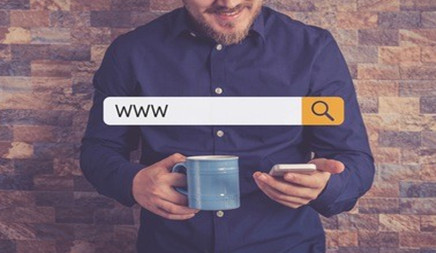从Etsy迁移到Shopify平台
时间:2021-07-15 | 标签: | 作者:Q8 | 来源:shopify网络
小提示:您能找到这篇{从Etsy迁移到Shopify平台}绝对不是偶然,我们能帮您找到潜在客户,解决您的困扰。如果您对本页介绍的从Etsy迁移到Shopify平台内容感兴趣,有相关需求意向欢迎拨打我们的服务热线,或留言咨询,我们将第一时间联系您! |
< font-size: 16px;"> < font-size: 16px;">你可以将你的产品、客户及订单数据从Etsy迁移到Shopify上。不过在将这些信息导入Shopify之前,你得先把它们从Etsy上导出。 < font-size: 16px;">本页内容: < font-size: 16px;">第一步:将商店数据从Etsy导出 < font-size: 16px;">第二步:将商店数据导入Shopify < font-size: 16px;">第三步:审核并更新已导入数据 < font-size: 16px;">在已有数据的基础上重新导入数据 < font-size: 16px;">删除商店数据导入 < font-size: 16px;">第一步:将商店数据从Etsy导出 < font-size: 16px;">商店迁移的第一步便是将产品、客户及订单数据从Etsy导出。在导出完成后,你将获得CSV格式的文件,之后可以将其导入Shopify中。 < font-size: 16px;">从Etsy导出产品数据 < font-size: 16px;">步骤: < font-size: 16px;">在你的Etsy控制面板中,选择:设置(Settings)=>选项(Options)=>下载数据(Download data)。
< font-size: 16px;">在“目前在售产品”(Currently for sale listings)菜单下,点击“下载CSV文件”(Download CSV)。然后你就可以直接将包含产品数据的CSV文件保存至电脑中。 < font-size: 16px;">从Etsy导出客户与订单数据 < font-size: 16px;">注:如果你有任何挂单(还未处理的订单),那么你需要在将订单信息移到Shopify之前先处理完这些订单。如果你直接把挂单导入Shopify,那么它们就被当成已完成订单看待。 < font-size: 16px;">步骤: < font-size: 16px;">在你的Etsy控制面板中,选择:设置(Settings)=>选项(Options)=>下载数据(Download data)。 < font-size: 16px;">在“订单”(Orders)菜单下,选择下载C网络营销公司策划SV格式的“订单”(Orders)。 < font-size: 16px;">选择“月”(Month)和“年”(Year)。如果你想下载一整年的数据,那么你可以选择“年”。如果你积累了几年的订单数据,那么你可以按年份逐年下载后再将其全部导入Shopify。 < font-size: 16px;">点击“下载CSV文件”(Download CSV)。然后你就可以直接将包含客户与订单数据的CSV文件保存至电脑中。 < font-size: 16px;">从Etsy导出订单明细数据 < font-size: 16px;">步骤: < font-size: 16px;">在你的Etsy控制面板中,选择:设置(Settings)=>选项(Options)=>下载数据(Download data)。 < font-size: 16px;">在“订单”(Orders)菜单下,选择下载CSV格式的“订单”(Orders)。 < font-size: 16px;">选择“月”(Month)和“年”(Year)。如果你想下载一整年的数据,那么你可以选择“年”。如果你积累了几年的订单明细数据,那么你可以按年份逐年下载后再将其全部导入Shopify。
< font-size: 16px;">点击“下载CSV文件”(Download CSV)。然后你就可以直接将包含客户与订单明细数据的CSV文件保存至电脑中。 < font-size: 16px;">第二步:将商店数据导入Shopify < font-size: 16px;">从Etsy导出产品、客户、订单及订单明细数据的CSV文件后,你就可以将这些文件导入Shopify。在此之前,你需要先安装Shopify的商店导入应用(Import store app)。 < font-size: 16px;">步骤: < font-size: 16px;">在Shopify后台中,点击:应用(Apps)=>导入商店(Import store)。 < font-size: 16px;">在”上传文件”(Upload files)菜单下,点击“添加文件”(Add file),然后选择导入文件。商店导入应用会允许你添加多个文件,这样你就可以同时选择所有的CSV文件。在导入订单数据时,你需要同时添加订单及订单明细数据。 < font-size: 16px;">点击:继续导入(Continue import)=;导入(Import)。 < font-size: 16px;">注:如果导入商店(Import store)页面中显示的平台不是你要导出的平台,那么你可以滑到页面底部,然后点击”选择另一个平台“(Select a different platform)。接着你就可以从下滑菜单中选择”Etsy“。 < font-size: 16px;">第三步:审核并更新已导入数据 < font-size: 16px;">在成功导入数据后,你就可以在你的Shopify后台中看到你的产品、客户及订单数据。如果部分产品或客户信息出错,那么你就可以手动添加这些数据。你可以在Shopify中了解如何添加产品或添加客户。 < font-size: 16px;">下面是在将Etsy的数据导入Shopify的过程中可能会遇到的情况: < font-size: 16px;">导入成功但有变动 < font-size: 16px;">在完成导入后,导入概述页面将显示导入的详细信息。如果部分产品或客户在导入时出现变动,俺么你会在导入概述的”待审核产品“(Products to review)区域看到具体信息。你可以通过点击这些信息旁的”查看项目“(View items)手动编辑产品与客户。 < font-size: 16px;">产品导入成功但未发布 < font-size: 16px;">如果你的产品在Etsy上被设置成“隐藏”,那么它在Shopify上就处于不可售状态。如果你不想隐藏某产品,那么你需要在所选销售渠道中将其设置成可售状态。 < font-size: 16px;">导入的产品不再包含尺寸内容 < font-size: 16px;">如果你的客户需要产品的尺寸,那么你可以将其直接添加至产品描述中。 < font-size: 16px;">部分产品、客户或订单无法导入 < font-size: 16px;">你可能会注意到部分产品、客户或订单未成功导入。如果部分产品或客户导入失败,那么你可以手动添加产品或添加客户。 < font-size: 16px;">所有包含相同电子邮件地址或手机号码的客户信息都无法导入。在出现重复数据时,只有最新的客户数据才可被导入。 < font-size: 16px;">产品变体无法导入 < font-size: 16px;">如果你的产品包含一些变体,但其中一个整合营销传播策略案例变体缺乏某一选项,那么产品就无法被导入。你需要手动将其添加至Shopify。举个例子,如果你有不同尺寸和颜色的T恤,但是其中一个变体只包含尺寸而不包含颜色,那么你的产品就无法被导入。 < font-size: 16px;">导入记录的标签 < font-size: 16px;">商店导入应用会为导入记录设置标签。利用这些标签,你可以很容易就能找到已导入的内容、检查出错信息或作出相关调整。
< font-size: 16px;">导入记录的标签形式:import_<date>_<import_id>。而导入错误的标签根据平台或错误类型而会有所不同,例如:missing-image(图片缺失)或者duplicate variants(重复变体)。 < font-size: 16px;">你完全可以选择保留这些导入记录的标签,但是当你用标签来对商店内容进行分类时,它就有可能给你带来麻烦了。比如,这些标签可能会被在线商店的客户看到。为避免出现这种情况,你可以在检查完导入记录之后删除这些标签。 < font-size: 16px;">在已有数据的基础上重新导入数据 < font-size: 16px;">如果你觉得你在之前的导入中漏掉一些数据,那么你可以通过点击"开始新的导入”(Start new import),在已有数据的基础上再次导入商店数据。 < font-size: 16px;">如果你的Shopify商店或之前的一次导入中已包含客户数据,那么如果在新的导入中出现相匹配的客户信息,它就会被更新,以保证Shopify中的客户数据不会遗失。客户数据会先按电子邮件地址进行匹配,如果没有找到可匹配的电子邮件,那么它会按电话号码来匹配。如果找到匹配,那么现有记录将会被更新: < font-size: 16px;">1)免税和营销订阅状态会被重写。 < font-size: 16px;">2)新导入的标签、地址及标注会被添加到已有记录中。 < font-size: 16px;">3)如果姓名或电话号码在已有记录中为空白,但是新导入的客户记录却包含此内容,那么它们会被添加到已有记录中。 < font-size: 16px;">如果你的Shopify商店或之前的导入已包含产品,那么在此次导入中会忽视已导入的产品。在导入完成后,你可以在导入概述中看到已跳过的产品列表。 < font-size: 16px;">删除商店数据导入 < font-size: 16px;">如果你对已完成的导入不太满意,那么你可以选择将其删除。举个例子,如果你的导入中包含太多错误内容,那么你可能需要删除这次导入,然后再尝试新的导入。你只能删除最近一次导入,待所有数据删除完成后才能开始新的导入。 < font-size: 16px;">步骤: < font-size: 16px;">在“导入完成”(Import complete)页面,点击“删除导入”(Delete import)。 < font-size: 16px;"> < font-size: 16px;">在“删除导入”框中,点击“删除导入”。 < font-size: 16px;">在所有已导入文件被删除之后,点击“开始新的导入”(Start new import)。 
|
上一篇:亚马逊的商业理念
下一篇:亚马逊怎么找适合自己的跟卖产品?
版权声明:以上主题为“从Etsy迁移到Shopify平台"的内容可能是本站网友自行发布,或者来至于网络。如有侵权欢迎联系我们客服QQ处理,谢谢。
- 安卓ASO优化基础之小米应用商店
小米应用商店的后台操作和苹果是比较相似的,因为都...
- AWS免费套餐避坑攻略:查看账户下所有
AWS海外账号可横跨多个region提供服务,如果你启用了多...
- AWS入门 – 开通海外账户及巧用免费套餐
众所周知,各个云平台为了促进用户体验及销售,纷纷...
- WhatsApp消息群发营销ROI提高三倍的实操技
如何在WhatsApp上通过发送消息来营销?...
- WhatsApp营销:从单一到立体化的私域流量
刚刚开年,WhatsApp就爆出了两个大新闻。...
- 企业出海选择WhatsApp Business API
选WhatsApp Business 还是 WhatsApp Business API?品牌出海...
- Pinterest必学引流技巧
有些卖家说想在pinterest上引流,这的确是一个很好的办...
- 网易游戏海外AWS实践分享
在 2018 年于旧金山举行的游戏开发者大会上,Amazon We...
- iOS 集成 Facebook 广告 Audience Network
如果APP在海外一定用户基础后一定会开始想着变现,...
- Yodo1 Games 利用 Audience Network 竞价模式推动
通过与Facebook Audience Network多年的紧密合作,游道易获得...
-
- 渠道运营:新人如何做好应用商店推
基于对传统行业渠道的理解,对互联网行业的渠道我们可以下这样一个定义:一切...
- 安卓ASO优化基础之小米应用商店
小米应用商店的后台操作和苹果是比较相似的,因为都能填写100字符关键词,允许...
- 小米应用商店,除了做首发,还有低
小米的规则目前是在变更中的,但是根据经验小米的搜索排名评分的高低是个很重...
- Unity 接入Audience-NetWork(激励视频篇)
为了恰饭,有时候是要接入一些广告的,所以FB也专门有一个广告的SDK,这就是A...
- 网易游戏海外AWS实践分享
在 2018 年于旧金山举行的游戏开发者大会上,Amazon Web Services (AWS) 曾宣布,目前世...
- Facebook audience network收款有哪些方法
关于Facebook Audience Network如何收款的问题,其实官方已经给了详细的步骤。本文主要...
- Audience Network对广告载体的质量检查,
本文介绍了Audience Network对广告载体的质量检查,以及它重点广告形式需要注意的问...
- AppStore统计工具 - - App Annie
随着iOS开发,作为开发者或公司需要针对iOS App开发涉及的方方面面作出对应的信息...
- 怎么抓住Snapchat这一块被外贸企业忽视
Facebook和谷歌对出海企业广告渠道都很熟悉,但事实上,在国外还有一些渠道也很...
- 将流量转化为销量 TikTok怎么玩?
卖家从做号的第1分钟开始,就一定要想好变现路径是什么?一定要以变现为目的去...
- 渠道运营:新人如何做好应用商店推

打开微信扫码或长按识别二维码
小提示:您应该对本页介绍的“从Etsy迁移到Shopify平台”相关内容感兴趣,若您有相关需求欢迎拨打我们的服务热线或留言咨询,我们尽快与您联系沟通从Etsy迁移到Shopify平台的相关事宜。
关键词:从Etsy迁移到Shopify平台,S